XMにはパソコン用、スマホ用、インターネットブラウザ用の取引ツール(MT4/MT5のウェブトレーダー)が用意されています。
それらツールにはFXの注文を簡略化できる「ワンクリック注文」機能が付いています。
その名のとおり1回のクリックで注文が完結する機能です。
これにより狙ったタイミングでスピーディーに注文と決済が可能です。
そこで、ここではワンクリック注文ができない・表示されない場合、どんな原因があるのか?について徹底解説。
できない理由と解決方法をまとめました。
また、ワンクリック注文方法も紹介しています。
XMの取引ツールでワンクリック注文できない原因は?
パソコン版XM取引ツール(MT4/MT5)でワンクリック注文できない場合

- ワンクリック注文ボタンが表示されない
- 証拠金がない・反映されていない
- 通信障害
- ツールの動作が重い
ワンクリック注文ボタンが表示されない
XMゼロ口座で通貨ペア設定を間違えている
ありがちなのはXMゼロ口座を使っている場合。
取引ツールで表示しているチャートがゼロ口座用の通貨ペアになっていないと、そもそもワンクリック注文ボタンを表示できません。
ドル円(USDJPY)チャートなら口座タイプごとに以下の通貨ペアを設定します。
- スタンダード口座・・・USDJPY
- マイクロ口座・・・USDJPYmicro
- 極KIWAMI口座・・・USDJPY#
- ゼロ口座・・・USDJPY.
ゼロ口座は通貨ペア名の最後に「.(ドット)」が付いています。
マイクロ口座は「micro」、極口座は「#」と表示されているため間違えようもありませんが、ゼロ口座のドットは少しわかりにくいかもしれません。
設定を済ませていない
ワンクリック注文ボタンを表示するとき、免責事項確認ウィンドウでキャンセルを押していませんか?
しっかりレ点チェックを入れてOKボタンをおさなければ注文できないままとなります。
有効化していない
通貨ペアチャートの左上のある▲マークか、同チャート上で右クリック表示されるメニュー内にある「ワンクリックトレード(ALT+KでもOK)」を有効化していますか。
これを有効化すると注文ボタンが表示されます。
証拠金がない・反映されていない

XM口座に残高がない状態では、そもそも注文できません。
入金手続きを済ませたとしても、口座残高に反映されてないこともあります。
その場合は反映されるまで少し待ちましょう。
それでも反映されないならXMカスタマーサポートへ問い合わせましょう。
通信障害

あなたのネット環境にトラブルが起こっている可能性もあります。
有線回線の光回線やADSL、無線タイプのホームルーターやモバイルルーター・スマホなどネット環境にはいろいろあります。
有線回線はあまり通信障害になることはありませんが、それでもトラブルが起こらないわけではありません。
契約中の通信事業者ホームページなどで状況を確認してみましょう。
また、ケーブルや通信端末など物理的な障害も考えられます。
無線回線は台風などの天候も影響しますし、ほかの電波の干渉で通信エラーになることもあります。
そもそも電波が届いてない場所ならワンクリック注文どころではありません。
状況を改善してから手続きしましょう。
通信状態は、取引ツールウィンドウの右下に通信状態が表示されているためチェックしてみましょう。
「回線不通」となっていなければ問題ないはずです。
ツールの動作が重い

旧バージョンで動作が遅めのMT4では、チャートウィンドウの表示枚数が多かったり、インジケータを入れ過ぎていたりすると動作が重くなりやすいです。
また、性能の低いパソコンで他にいろいろなツールを動かしているときもMT4が重くなります。
この状態でワンクリック注文をしても処理されなかったりスムーズに反映されないことがあります。
そんなとき、注文できない!と勘違いして連続クリックしてしまうと、時間をおいて複数回分注文されてしまうパターンも…。
ウィンドウズなら、ツールバー上で右クリックしタスクマネージャーを起動すると、CPUやメモリの使用状況が確認できます。
占有率の高いツールを停止するなどで対処しましょう。
スマホ版のXMアプリでワンクリック注文できない場合

- 残高がない
- 通信障害
- アプリの動作が重い
XMアプリ(MT5のみ)ではパソコン版のように専用ボタンがあるわけではありません。
通貨ペアのレート(価格)部分を押せば成り行き価格でワンクリック(というよりワンタップ)注文されるようになっています。
残高がない
注文できない理由としては、パソコン版と同じく残高がないことが挙げられます。
入金する、もしくは入金済みなら口座に反映されるのを待ちましょう。
通信障害
スマホのように空気中を飛び交っている電波で接続している端末では、通信障害となるさまざまな原因があります。
キャリアの電波を中継している基地局にトラブルがあったり、異常に混雑していれば注文処理が届かないこともあるでしょう。
Wi-Fi経由なら、Wi-Fi電波が干渉などによってエラーになり注文が届かない状態になっているかもしれません。
キャリア電波の場合は場所を変えるか時間を置くくらいですね。
それでは買いたいタイミングで注文できませんが仕方ありません。
アプリの動作が重い

XMアプリそのものは、それほどスマホに負担を強いるものでもありません。
ですが、ほかにアプリをいくつも起動している、バックグラウンドでOSを更新しているなど動作を重くする原因はありませんか。
それによってXMアプリの動作も重くなり処理がスムーズに動かない、またはフリーズしていることも考えられます。
XM取引ツールのワンクリック注文設定と使い方
ここでは、XM対応の取引ツール「MT4」でワンクリック注文の設定方法を解説。
MT5も似たような手順ですので参考にしてください。
パソコン版のワンクリック設定&表示と注文方法
- MT4(MT5)メニュー「ツール」→「オプション」をクリック
- 「取引」→ワンクリック取引にチェックを入れる
- 免責事項にチェックを入れる
- チャート上でワンクリックウィンドウを表示させる

XMの取引ツールを起動して上部にあるメニューから「ツール」を選択→「オプション」をクリックしましょう。
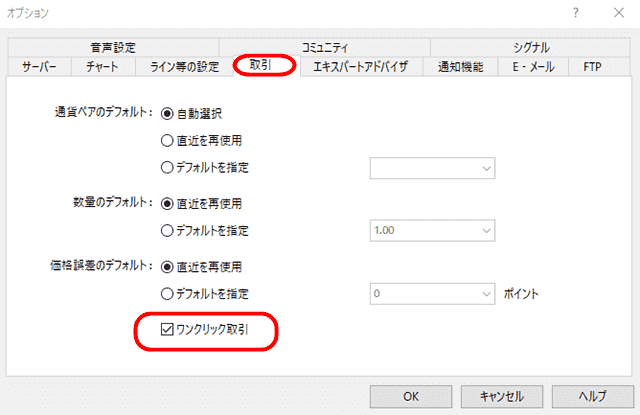
オプションウィンドウが表示されたら「取引」タブをクリック→「ワンクリック取引」にチェックをいれてOKボタンを押しましょう。
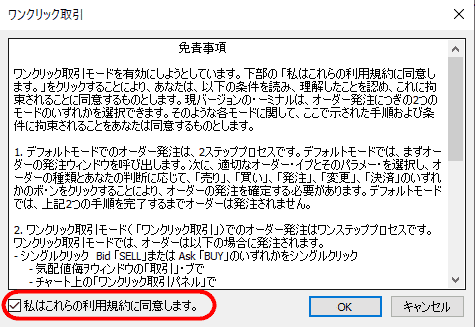
すると免責事項確認ウィンドウが開くため、「私はこれらの利用規約に同意します。」にチェックを入れてOKを押せば設定は完了です。

上の例では通貨ペアがUSDJPYですが、自分のトレードしたい通貨ペアのチャートウィンドウ上で同じ操作をしてください。
枠内で右クリックすると上のようなメニューが出てくるため「ワンクリックトレード」を押す、または左上にある小さな▼マークを押すとワンクリック注文ボタンが表示されます。
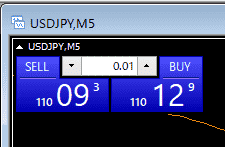
あとはロット設定して売り(SELL)/買い(BUY)をクリックすれば注文できます。
MT4アプリのワンクリック注文方法
無料の取引アプリ「MT4」でワンクリック注文はできません。
必ず注文画面を開いてから売り買いボタンをタップする、またはクローズ画面を開いてからボタンをタップすることになります。
チャートを見ながらワンクリック(ワンタップ)注文はできません。
MT5アプリのワンクリック注文方法
MT5アプリでは、ワンクリック(タップ)注文に対応しています。
チャート画面の右上にあるアイコンをタップすると、ワンクリックパネルを表示できます。
あとはロット数を指定して売値と買値部分をタップするだけです。
XMアプリ版(MT5のみ)のワンクリック注文方法
設定はとくに必要ないため、注文画面で為替レート部分を押すだけです。
簡単ですがこれで終了です。
XMのワンクリック注文に関するQ&A

まとめ
XMトレーディングの取引ツールでワンクリック注文ができないときの原因と解決方法、また注文のやり方や設定方法も解説しました。
注文できない原因は限られていますので、トレーダー側で対処できない要因はほとんどありません。
残高不足かチャートの設定ミスくらいですね。
解決したら設定を済ませて表示させましょう。
ワンクリック注文でストレスのないスムーズなトレード環境を実現してください。




